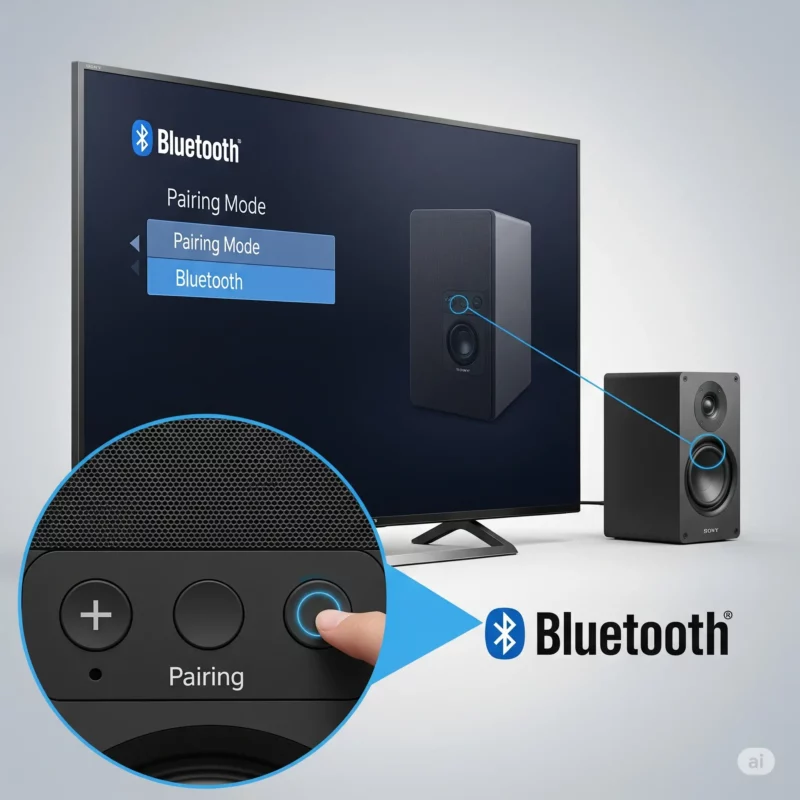Conectar uma caixa de som Bluetooth no PC é uma forma prática de melhorar a qualidade do áudio sem depender de fios. O processo pode variar de acordo com o sistema operacional e com o número de dispositivos que você deseja emparelhar.
Neste artigo, explicamos passo a passo como fazer isso no Windows 10, Windows 7, macOS, e mostramos também como conectar duas ou mais caixas de som ao mesmo computador, além de procedimentos úteis para resolver possíveis dificuldades.
Como Conectar Caixa de Som Bluetooth no PC Windows 10
No Windows 10, o processo de pareamento é simples.
- Ligue a caixa de som Bluetooth e ative o modo pareamento.
- No PC, clique no botão Iniciar e selecione Configurações.
- Acesse Dispositivos > Bluetooth e outros dispositivos.
- Ative o Bluetooth (se estiver desativado).
- Clique em Adicionar Bluetooth ou outro dispositivo.
- Escolha a opção Bluetooth.
- Aguarde a lista carregar e selecione a sua caixa de som.
- Confirme o pareamento.
Após a conexão, o sistema direciona automaticamente o áudio para a caixa. Caso não ocorra, vá em Configurações de som e selecione o dispositivo como saída padrão.
Como Conectar Caixa de Som Bluetooth no PC Windows 7
O Windows 7 também permite conexões Bluetooth, mas o processo é um pouco diferente:
- Certifique-se de que o Bluetooth do PC está ativado.
- Coloque a caixa de som em modo pareamento.
- Clique no menu Iniciar e acesse Dispositivos e Impressoras.
- Clique em Adicionar um dispositivo.
- Aguarde o sistema detectar a caixa de som.
- Clique sobre ela e selecione Avançar para iniciar o pareamento.
Após a instalação dos drivers, vá em Painel de Controle > Hardware e Sons > Sons e defina a caixa como dispositivo de reprodução padrão.
Como Conectar Caixa de Som Bluetooth no macOS?
No macOS, o procedimento também é direto:
- Coloque a caixa de som em modo pareamento.
- No Mac, vá no menu da maçã e selecione Preferências do Sistema.
- Clique em Bluetooth.
- Aguarde a caixa aparecer na lista de dispositivos disponíveis.
- Clique em Conectar.
Se for a primeira vez, o sistema pode solicitar uma confirmação. Uma vez pareada, a caixa passa a ser usada como saída de som principal. Para confirmar, vá em Preferências do Sistema > Som > Saída e selecione o dispositivo Bluetooth.
Como Conectar 2 Caixas de Som Bluetooth no PC
Para conectar duas caixas Bluetooth ao mesmo tempo no PC, é necessário recorrer a soluções alternativas, pois o Windows não oferece suporte nativo para transmissão simultânea a mais de um dispositivo Bluetooth de áudio.
Duas opções comuns:
- Transmissor Bluetooth Multiponto: Um adaptador físico que se conecta à saída de áudio do PC e envia sinal para duas caixas simultaneamente.
- Aplicativos de terceiros: Softwares como Audio Router ou VB-Audio VoiceMeeter permitem redirecionar o som para múltiplas saídas, incluindo dois dispositivos Bluetooth. No entanto, pode haver atraso entre os dois canais.
Importante: mesmo com essas soluções, nem todas as caixas funcionam de forma sincronizada.
Como Conectar 3 Caixas de Som Bluetooth em um Computador
Conectar três caixas de som Bluetooth ao mesmo tempo em um computador requer mais do que o suporte nativo do sistema operacional. São necessárias ferramentas adicionais:
- Transmissores Bluetooth com suporte a múltiplos dispositivos.
- Software específico para roteamento de áudio, como:
- VoiceMeeter + VB-Audio Cable.
- Bluetooth Audio Receiver Manager.
- Caixas com suporte a emparelhamento em cadeia (daisy chain), que permite uma caixa retransmitir o áudio para outra.
Tenha em mente que o áudio pode ficar fora de sincronia dependendo da tecnologia usada nas caixas.
Não deixe de ler: Como conectar caixa de som bluetooth no celular.
Procedimentos Mais Avançados
Como Ligar Caixa de Som no PC sem Bluetooth?
Se o computador não possui Bluetooth, existem três opções:
- Cabo auxiliar (P2): Conexão direta entre o jack de saída do PC e a entrada da caixa.
- Adaptador Bluetooth USB: Permite adicionar funcionalidade Bluetooth ao PC. Basta plugar o adaptador, instalar o driver (se necessário) e seguir o procedimento padrão de pareamento.
- Adaptador RCA ou P2 com transmissor Bluetooth: Conecta na saída de som do PC e transmite via Bluetooth para a caixa.
O Que Fazer Quando a Caixinha de Som Não Conecta no PC?
Alguns passos podem resolver a falha de conexão:
- Reinicie tanto a caixa quanto o computador.
- Verifique se o modo pareamento está ativo na caixa.
- Remova o dispositivo da lista e emparelhe novamente.
- Atualize os drivers de Bluetooth do computador.
- Desative e reative o Bluetooth do sistema.
Se a caixa estiver conectada a outro dispositivo, desligue-o para evitar conflitos.
Como Saber se Seu PC Tem Bluetooth
Existem três formas simples de verificar:
- Painel de Controle > Gerenciador de Dispositivos: Procure por Adaptadores Bluetooth.
- Configurações do Windows 10: Vá em Dispositivos > Bluetooth e outros dispositivos.
- Teclas de atalho do fabricante: Em notebooks, pode haver um botão ou atalho específico para ativar/desativar o Bluetooth.
Se não houver referência alguma, é possível que o PC não possua Bluetooth integrado.
Como Fazer o PC Reconhecer as Caixas de Som?
Caso a caixa esteja emparelhada, mas o som não esteja sendo direcionado a ela:
- Vá até Configurações de Som no Windows ou Preferências de Som no macOS.
- Localize a caixa de som Bluetooth na lista de dispositivos de saída.
- Clique para definir como padrão.
Em alguns casos, pode ser necessário atualizar os drivers de áudio ou reiniciar o sistema.

Formado em Engenharia Elétrica pela Universidade Federal do Maranhão, em Técnico em Eletrônica pelo Instituto Federal do Maranhão e Técnico de Som pelo Instituto Santana. Além disso, é produtor musical com mais de 1,7 milhões de plays vários projetos musicais no Youtube e Soundcloud.